怎么在Word文档中插入视频
Word是现在十分常用的文件类型,有些新用户不知道怎么在Word文档中插入视频,接下来小编就给大家介绍一下具体的操作步骤。
具体如下:
1. 首先第一步打开电脑中需要编辑的Word文档,根据下图所示,依次点击【插入-对象】选项。
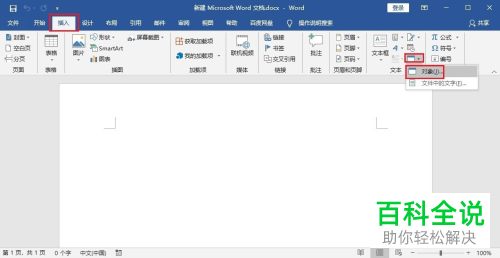
2. 第二步打开【对象】窗口后,根据下图所示,依次点击【新建-Microsoft PowerPoint Presentation-确定】选项。

3. 第三步在弹出的PPT窗口中,根据下图所示,依次点击【插入-视频-PC上的视频】选项。

4. 第四步打开【插入视频文件】窗口后,根据下图所示,选中视频并点击【插入】选项,这样就成功在Word文档中插入视频。


5. 第五步如果想要修改视频大小,则单击鼠标右键,在弹出的菜单栏中根据下图所示,依次点击【"Presentation"对象-编辑】选项。

6. 最后根据下图所示,按照需求将视频修改到指定大小即可。

以上就是怎么在Word文档中插入视频的方法。
赞 (0)

